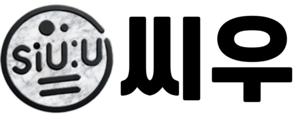‘이 사진에 대해 자세히 알아보기’ 아이콘 윈도우11을 쓰다 보면, 바탕화면이나 잠금 화면 우측 상단에 자꾸 뜨는 아이콘 보신 적 있으시죠?
처음엔 “오, 이 사진 어디서 찍은 거지?” 하고 클릭해보지만,
솔직히 말하면… 거의 안 쓰게 됩니다.
그런데 이거, 계속 눈에 띄고, 삭제도 안되고, 엄청 거슬립니다.
게다가 실수로 클릭이라도 하면 브라우저가 뜨고, 마이크로소프트 엣지가 열리고…
더블 클릭도 아니고 클릭 한번에도 열리니까 실수로도 잘 눌립니다.
한두 번은 그렇다 치더라도 자꾸 보이고 눌리니까 거슬리기 시작하죠.
이 아이콘 정말 거슬리지만 이 아이콘은 배경화면을 바꿔주기도 합니다. 다음 그림으로 전환을 누르면 배경화면이 바뀌죠
이게 다 윈도우 추천 배경화면 때문인데요.
정확히는 window spotlight 라고 합니다 Windows 추천 구성 이라고도 하고요.
배경화면 맘에 안들때는 이거 누르면 계속 바뀌니까 좋기도 하지만 배경화면을 고정으로 해놓는 사람도 많고
또 어떤 배경이든 별로 신경 안쓰기도 하고 그래서 거슬리는 문제에 대비해 유용한게 별로 없는 아이콘입니다.
“이 사진에 대해 자세히 알아보기” 아이콘 없애는 방법
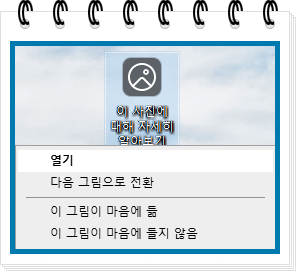
바로 위의 이 아이콘입니다.
설정에서 배경 바꾸기
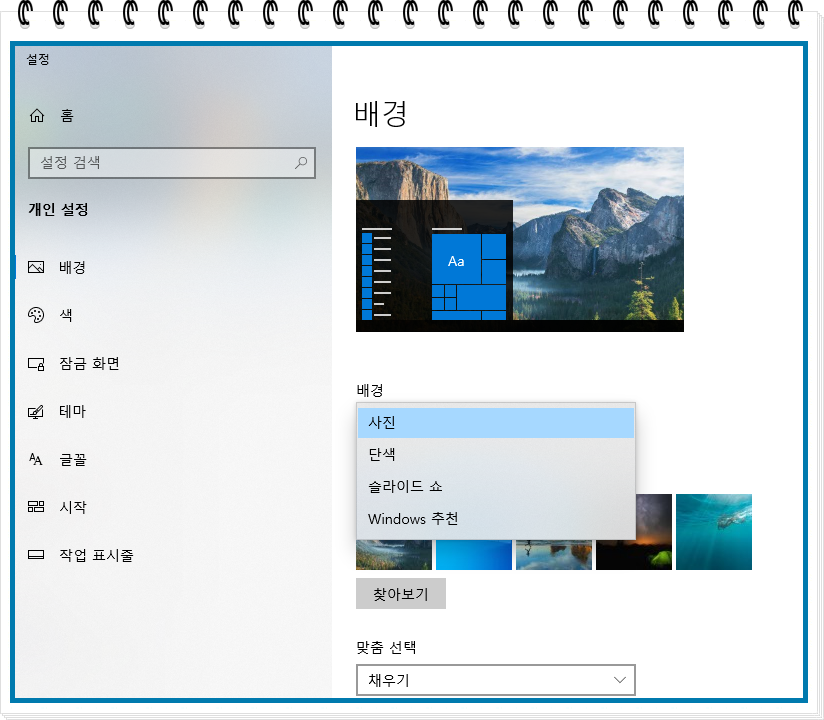
배경 부분에 windows 추천 으로 된 경우에 이 아이콘이 활성화됩니다.
바탕화면에 이 거슬리는 아이콘을 없애고 싶다 → 사진 또는 단색으로 변경
레지스트리 변경 방법
파일 다운받아서 처리하기
그런데 윈도우 추천을 쓰고 싶은데 아이콘만 없애고 싶다.
위의 파일을 받으면 hide 그리고 show 로 시작하는 파일 두 개가 있습니다.
레지스트리 수정용 파일인데 hide로 시작하는 파일을 실행 후
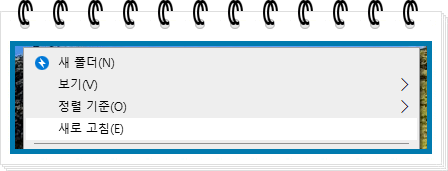
바탕화면 → 우클릭 → 새로 고침
하면 거슬리던 이 아이콘이 사라집니다.
show로 시작하는 아이콘을 누르고 바탕화면 우클릭 → 새로 고침 하면 이 거슬리던 아이콘이 다시 생성됩니다.
파일을 다운받기 싫은 분을 위한 레지스트리 내용 안내
Windows Registry Editor Version 5.00
[HKEY_CURRENT_USER\Software\Microsoft\Windows\CurrentVersion\Explorer\HideDesktopIcons\NewStartPanel]
"{2cc5ca98-6485-489a-920e-b3e88a6ccce3}"=dword:00000001Windows Registry Editor Version 5.00
[HKEY_CURRENT_USER\Software\Microsoft\Windows\CurrentVersion\Explorer\HideDesktopIcons\NewStartPanel]
"{2cc5ca98-6485-489a-920e-b3e88a6ccce3}"=dword:00000000간단한 파일입니다.
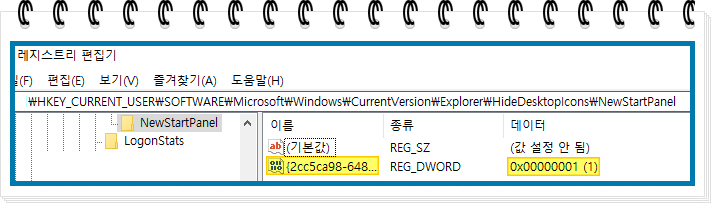
2cc5ca98-6485-489a-920e-b3e88a6ccce3 여기에 담긴 값을 1또는 0으로 바꾸는 기능입니다.
이 레지스트리의 실제 기능
GUID {2cc5ca98-6485-489a-920e-b3e88a6ccce3} | Windows 추천 아이콘(‘이 사진에 대해 자세히 알아보기’)입니다 |
|---|---|
값이 1일 때 | 바탕화면에서 해당 아이콘 숨김 |
값이 0 또는 없을 때 | 기본 표시됨 |
주의! – 바탕화면 새로고침시 아이콘이 자동정렬 될 수 있음.
직접 레지스트리 파일 만들기 또는 직접 값 수정하기
Windows Registry Editor Version 5.00
[HKEY_CURRENT_USER\Software\Microsoft\Windows\CurrentVersion\Explorer\HideDesktopIcons\NewStartPanel]
"{2cc5ca98-6485-489a-920e-b3e88a6ccce3}"=dword:00000001메모장을 열어서 위의 내용을 다 붙여넣습니다. 그리고 파일을 저장하는데 뒤에 확장자만 .reg 로 저장합니다. hide_icon.reg 이런식으로 저장하셔도 됩니다.
그리고 바탕화면 새로고침!
직접수정하는 방법
검색에 regedit입력 – 레지스트리 편집기 실행
HKEY_CURRENT_USER\SOFTWARE\Microsoft\Windows\CurrentVersion\Explorer\HideDesktopIcons\NewStartPanel 여기 경로에 와서
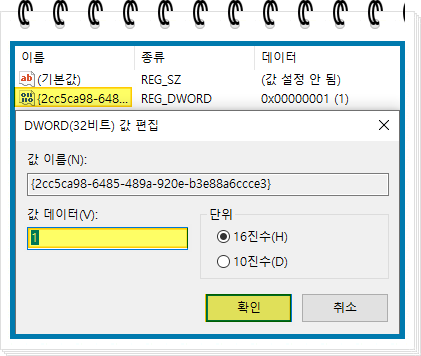
위의 2cc5ca98… 파일 더블클릭 → 값 데이터: 1 수정 후 확인